Зелені бульбашки проти синіх бульбашок залишаться однією з головних неприємностей, поки Apple не дозволить користувачам Android приєднатися до веселощів. Але чи знаєте ви, що програма «Повідомлення» має набагато більше, ніж просто надсилати смішні меми туди-сюди?
Зміст
- Пов’язане читання
-
Установіть програми для повідомлень на iOS 15
- Увімкнути програми для повідомлень
- Видалити програми для повідомлень
-
Найкращі програми для повідомлень
- Схожі повідомлення:
Пов’язане читання
- Повідомлення (і iMessage) не працюють? Виправити
- Використовуйте додаток Notes, щоб таємно надсилати повідомлення своїм друзям
- Групові повідомлення відповідають індивідуальним на iPhone
- Як швидко зберегти всі зображення з текстових повідомлень на iPhone
- Apple Watch каже, що у мене є непрочитані повідомлення, якщо їх немає
Існує безліч програм і наклейок, які можна встановити, і вони з’являться лише тоді, коли ви використовуєте Повідомлення. Якщо це для вас відкриття, то вам пощастило, оскільки ми розглянемо, як встановити програми для повідомлень на iOS 15.
Установіть програми для повідомлень на iOS 15
Ймовірно, що багато з ваших існуючих програм уже підтримують повідомлення в тій чи іншій формі. Однак, якщо ви хочете переглянути спеціальний App Store та встановити програми для Messages, ось як це зробити:
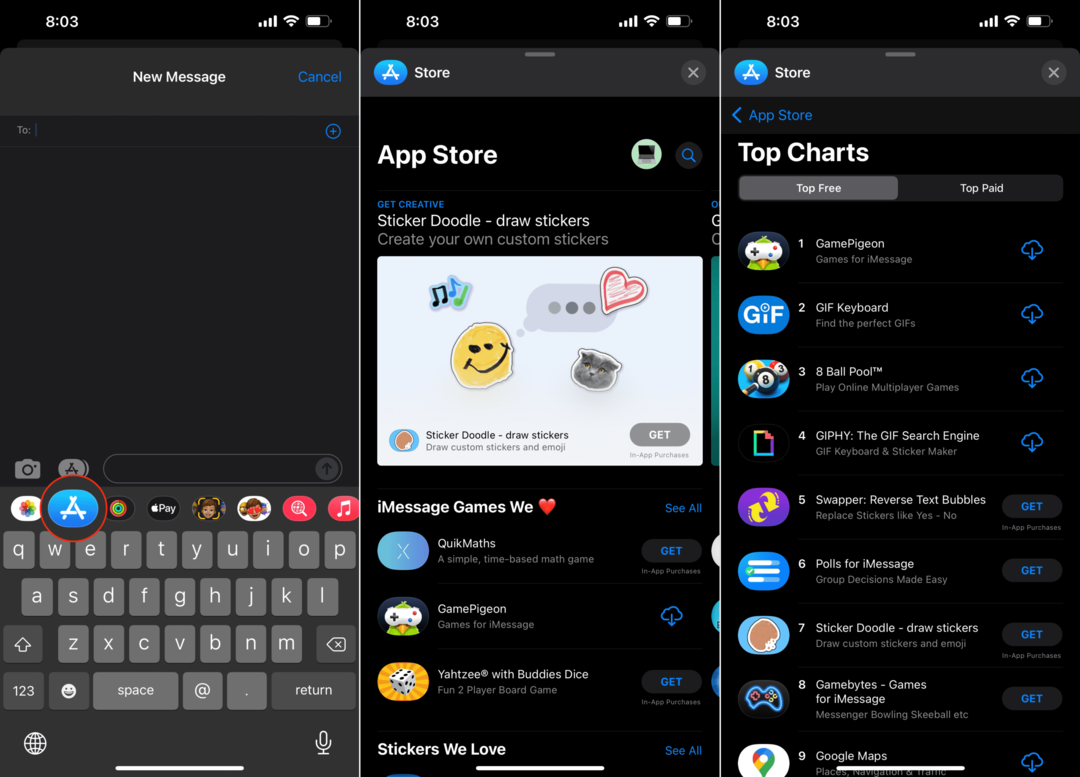
- Відкрийте Повідомлення додаток на вашому iPhone під керуванням iOS 15.
- Торкніться однієї зі своїх наявних розмов або почніть нову.
- На панелі інструментів над клавіатурою торкніться Магазин додатків значок.
- Знайдіть і встановіть програму, яку ви хочете використовувати в Повідомленнях.
Після завершення встановлення програми на вищезгаданій панелі інструментів з’явиться значок. Якщо його немає відразу, ви можете гортати ліворуч або праворуч, доки не побачите значок.
Увімкнути програми для повідомлень
Якщо у вас уже встановлені програми, які також працюють із Повідомленнями, ви захочете їх увімкнути. Завдяки цьому ви дійсно можете скористатися перевагами додаткової функціональності, про яку ви, можливо, не знали, що вона вже доступна.
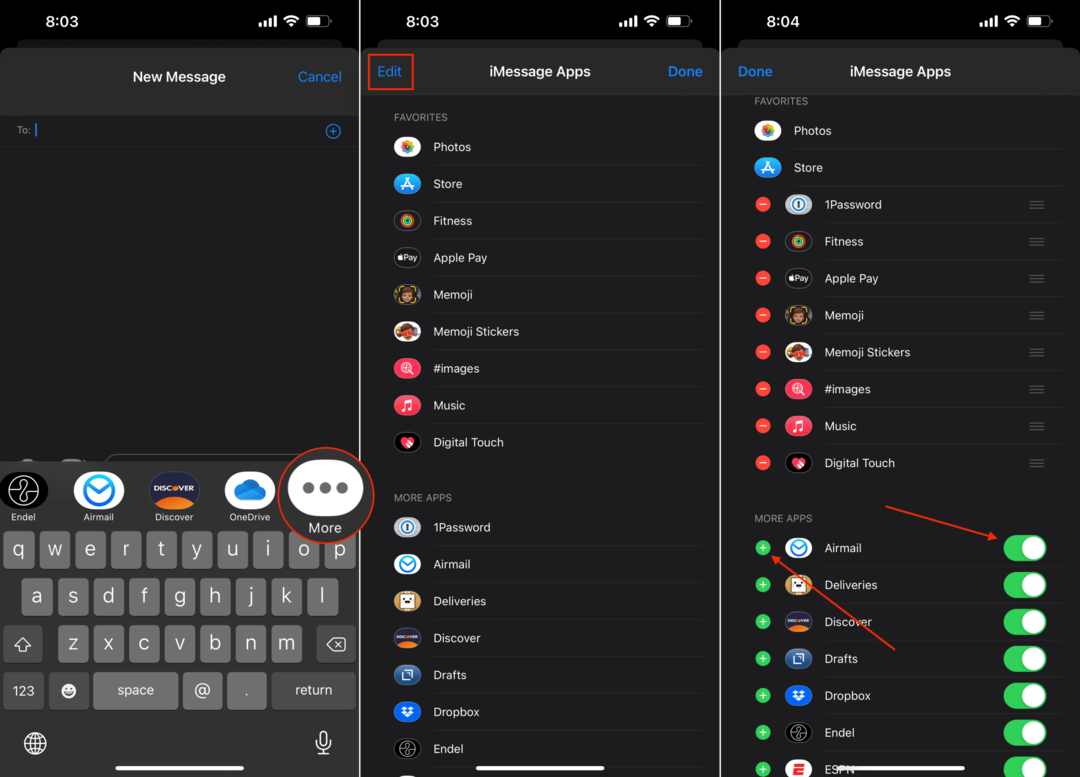
- Відкрийте Повідомлення додаток на вашому iPhone під керуванням iOS 15.
- Торкніться однієї зі своїх наявних розмов або почніть нову.
- На панелі інструментів над клавіатурою проводьте пальцем ліворуч, доки не побачите значок … Більше значок.
- Торкніться кнопки, як тільки ви побачите її.
- У верхньому лівому куті торкніться Редагувати кнопку.
- Прокрутіть вниз, поки не дійдете до Більше додатків розділ.
- Торкніться перемикача поруч із програмами, які ви хочете зробити доступними, якщо вони ще не ввімкнені.
- Ви також можете виконати ці дії, щоб вимкнути показ додатків у програмі Повідомлення.
Ви можете не тільки вмикати й вимкнути можливість перегляду програм під час надсилання повідомлень, але й ви можете вибирати улюблені програми. Це будуть перші програми, які з’являться на панелі інструментів над клавіатурою під час надсилання повідомлень або відповіді на них.
Все, що вам потрібно зробити, це переконатися, що додаток уже ввімкнено, а потім торкніться +, щоб додати його до вибраного. Звідти ви можете утримувати та перетягувати три вертикальні лінії, щоб перекомпонувати програми. Це змінить порядок їх появи на панелі інструментів над клавіатурою.
Видалити програми для повідомлень
З часом ви можете помітити, що користуєтеся програмою все рідше й рідше, особливо коли йдеться про різні ігри, у які можна грати в програмі Повідомлення. Якщо ви належите до цієї категорії або просто хочете заощадити місце на своєму iPhone, ось як ви можете видалити програми для повідомлень:

- Відкрийте програму Повідомлення на своєму iPhone під керуванням iOS 15.
- Торкніться однієї зі своїх наявних розмов або почніть нову.
- На панелі інструментів над клавіатурою проводьте пальцем ліворуч, доки не побачите значок … Більше значок.
- Торкніться кнопки, як тільки ви побачите її.
- У списку програм знайдіть програму, яку потрібно видалити.
- Проведіть пальцем ліворуч, доки не з’явиться Видалити з'являється кнопка.
- Торкніться значка Видалити кнопку, як тільки вона стане видимою.
Зауважимо, що є деякі програми, які ви не зможете видалити. До них належать системні програми, такі як Apple Pay або Memoji. Однак будь-яку програму, яку ви завантажили вручну, можна видалити за допомогою методу вище.
Найкращі програми для повідомлень
Як ми зазначали раніше, існує досить багато програм, які були створені спеціально для використання з програмою Messages. Хоча ви не знайдете стільки різних варіантів у порівнянні зі «звичайним» App Store, ось кілька наших улюблених, які вам варто перевірити.
- GamePigeon: Розважайтеся зі своїми друзями та родиною, граючи в цю колекцію чудових багатокористувацьких ігор через iMessage!
- GIPHY: пошукова система GIF: Найбільша у світі бібліотека безкоштовних GIF-файлів, кліпів та наклейок! GIPHY для iOS — це найшвидший і найпростіший спосіб пошуку й обміну вмістом у короткій формі та анімованими реакціями.
- Опитування для iMessage: створюйте опитування, голосуйте та переглядайте результати безпосередньо в iMessage.
- Гугл-мапи: Переміщуйтеся світом швидше та простіше за допомогою Карт Google. Понад 220 країн і територій нанесені на карту, а також сотні мільйонів підприємств і місць на карті.
- OpenTable: Бронюйте та насолоджуйтесь надзвичайними стравами в більш ніж 52 000 ресторанах по всьому світу за допомогою програми OpenTable.
Це лише одні з найкращих програм для повідомлень. Але App Store переповнений чудовими програмами, з якими ви можете повозитися та оживити різні теми, використовуючи програму Повідомлення. Існує навіть безліч різних наклейок, які можна використовувати і додадуть трохи веселощів і чуття у ваші розмови.
Ендрю — незалежний письменник зі східного узбережжя США.
Протягом багатьох років він писав для різних сайтів, включаючи iMore, Android Central, Phandroid та кілька інших. Тепер він проводить свої дні, працюючи в компанії з систем вентиляції та вентиляції, а вночі підпрацьовує як незалежний письменник.